excel表格拆分单元格方法
发布时间:2016-12-02 22:21
Excel中经常需要使用到拆分单元格的功能,单元格具体该如何进行拆分呢?下面是小编带来的关于excel表格拆分单元格方法,希望阅读过后对你有所启发!
excel表格拆分单元格方法(一)
步骤1:首先选中要拆分的单元格,然后点击开始选项卡中的合并后居中。

步骤2:这时单元格就已经拆分完毕。

excel表格拆分单元格方法(二)
步骤1:右键单击要拆分的单元格,选择设置单元格格式。
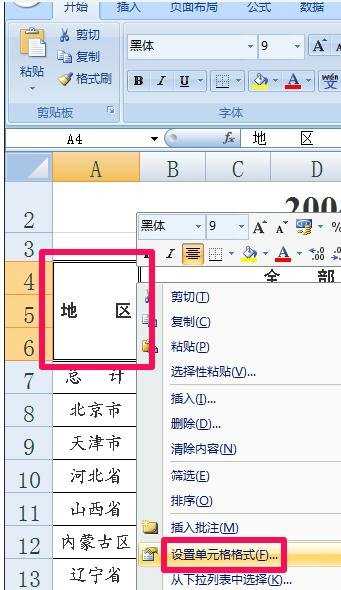
步骤2:在设置单元格格式窗口中去掉合并单元格前面的对钩。
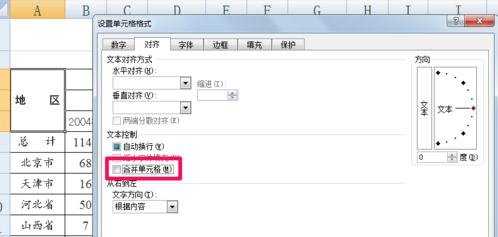
步骤3:这时单元格就拆分好了,两种方法都很简单。

看了excel表格拆分单元格方法还看了:
1.excel表格拆分单元格的方法
2.Excel2007如何拆分单元格?
3.excel中拆分单元格的方法
4.Excel怎么拆分单元格
5.excel中拆分单元格的教程
6.excel表格固定宽度拆分单元格的方法
7.如何拆分excel单元格的教程

excel表格拆分单元格方法的评论条评论